
MetaTrader 5 на Linux
В этой статье расскажем, как одной командой установить MetaTrader 5 в популярных версиях Linux — Ubuntu, Debian, Linux Mint и Fedora. Эти системы широко используются как крупными компаниями для серверного оборудования, так и обычными трейдерами.
Установка платформы одной командой
Для работы MetaTrader 5 на Linux используется Wine. Это свободно распространяемое программное обеспечение, позволяющее пользователям Unix-подобных систем запускать приложения, разработанные для использования в системах Microsoft Windows.
Мы максимально упростили процедуру установки и подготовили специальный скрипт. Он автоматически определит версию вашей системы — поддерживаются дистрибутивы Ubuntu, Debian, Linux Mint и Fedora. В зависимости от нее скрипт скачает и установит нужный дистрибутив Wine. После этого он загрузит и запустит установщик платформы.
Для запуска установки откройте командную строку (Terminal) без прав администратора (без sudo) и введите в ней одну команду:
Эта команда скачивает готовый скрипт, делает его исполняемым и запускает. Вам потребуется только ввести пароль своей учетной записи, чтобы разрешить установку.
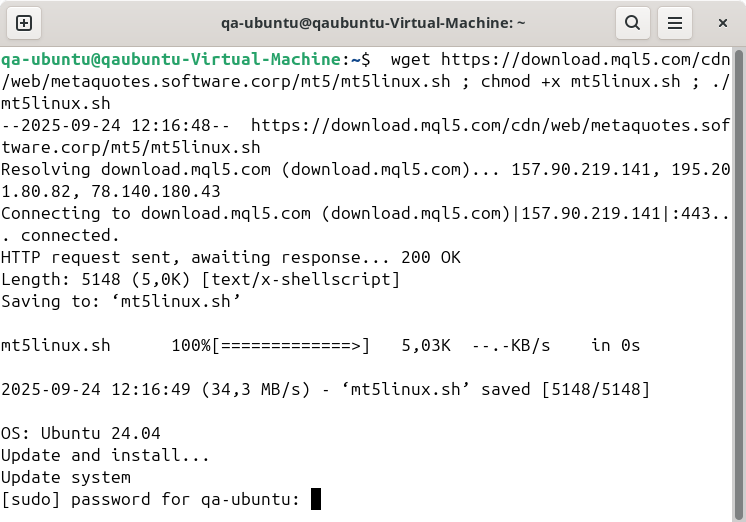
Если в процессе вам будет предложено установить дополнительные пакеты Wine (Mono, Gecko), согласитесь — они нужны для работы платформы. Далее запустится установщик MetaTrader 5, пройдите в нем стандартные шаги. После установки перезапустите операционную систему, и ваша платформа будет готова к работе.
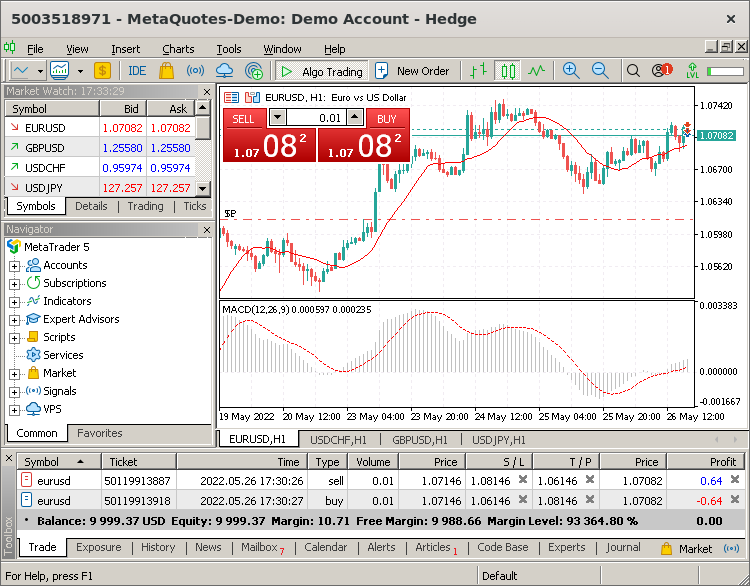
Своевременно устанавливайте обновления
Настоятельно рекомендуется всегда использовать последнюю версию операционной системы и Wine. Своевременное обновление обеспечит наибольшую стабильность работы торговой платформы.
Для обновления Wine откройте командную строку и введите:
Дополнительная информация доступна на официальном сайте Wine.
Каталог данных MetaTrader 5
Для устанавливаемых программ Wine создает виртуальный логический диск с необходимым окружением. На диске каталог данных терминала при установке по умолчанию находится по следующему пути:
Предупреждение: все права на данные материалы принадлежат MetaQuotes Ltd. Полная или частичная перепечатка запрещена.
 Советник MetaTrader 4 обменивается информацией с внешним миром
Советник MetaTrader 4 обменивается информацией с внешним миром
 Принцип работы и преимущества торговых сигналов MetaTrader 4 и MetaTrader 5
Принцип работы и преимущества торговых сигналов MetaTrader 4 и MetaTrader 5
- Бесплатные приложения для трейдинга
- 8 000+ сигналов для копирования
- Экономические новости для анализа финансовых рынков
Вы принимаете политику сайта и условия использования
Это последняя версия stable, следующие пока только staging и devel. Если перейти со staging на stable, всё будет работать.
Да, Wine после версии 10.3 серьезно поломала точки входа системных функций в ntdll.dll и поэтому протекторы перестали работать:
Там есть обходной путь с выставлением режима Windows 11 + Wine Staging 10.12 или новее, чтобы заработало.
До всего этого я пытался установить WINE+MT5 с помощью инсталлятора от разработчиков, но он разбился с ошибкой при установке MicrosoftEdgeWebview2Setup.exe. Ручная установка не удалась, пока я не изменил версию в WINE на Windows 8.1. После этого MT5 перестал запускаться, сообщая о наличии отладчика в системе. Поэтому пришлось обойтись без него. С wine-gecko отображается весь веб-контент, кроме вкладки отчетов, которую я не использую. Но я бы хотел, чтобы все работало.
В результате МТ5 работает без проблем.
У меня было несколько проблем с играми. Я настроил его на работу с дискретной картой, отключил от нее монитор и подключил к интегрированному видео. Игра запускается с тем же FPS. Если бы она работала только как ускоритель для вычислений, то все равно была бы потеря FPS. Я не понимаю.
wine-10.8-staging-tkg-ntsync
Я установил wine-10.8-staging-tkg-ntsync из Lutris без танцев с бубном. Программа ProtonUp-Qt устанавливает сборки WINE для Lutris. По умолчанию настроен режим Windows 10, и я не менял его на Windows 11. Только для установки MicrosoftEdgeWebview2Setup.exe пробовал совместимость с Windows 8.1.